vs code通过内置git集成及扩展实现python代码版本对比和历史记录查看。①在左侧“源代码管理”视图中可查看修改文件、提交历史,并点击文件打开并排差异视图;②通过右键特定提交选择“compare with head”或使用gitlens扩展可对比不同提交或分支间的差异;③使用时间线视图和gitlens的行级blame功能可追溯每行代码的修改记录;④gitlens和git graph等扩展提供图形化提交历史、分支结构及远程仓库操作,提升版本管理效率。

VS Code实现Python代码版本对比和Git历史记录查看,主要依赖其内置的Git集成能力。当你项目初始化了Git仓库,VS Code就能自动识别并提供一系列直观的可视化工具,让你轻松地对比文件差异、回溯提交历史。这不光是方便,更是一种项目管理和问题排查的效率提升。

在VS Code中,核心的Git功能都集中在左侧的“源代码管理”视图(通常是一个三叉戟图标)。点开它,你就能看到当前仓库的状态:修改过的文件、暂存区、以及提交历史。要对比代码,你只需点击一个已修改的文件,VS Code就会自动为你打开一个并排的差异视图,左边是原始版本,右边是当前修改。这个视图非常直观,增删改都一目了然。对于历史记录,点击“提交”按钮上方的省略号(...)或者直接在文件上右键,选择“查看文件历史记录”,就能看到该文件的所有提交轨迹。如果你想看整个仓库的提交历史,同样在源代码管理视图顶部找到“提交”部分,点击“查看所有提交”或者使用一些流行的Git扩展,比如GitLens,它能提供更强大的历史浏览功能,包括每一行的提交信息和作者。
VS Code中查看Python文件特定版本差异的几种实用姿势
说实话,每次要对比代码,我个人最常用的就是VS Code那个内置的差异视图。它真的太方便了,你改了什么,一眼就能看出来。但实际工作中,光看当前修改和上一个版本之间的差异,有时还不够。
立即学习“Python免费学习笔记(深入)”;
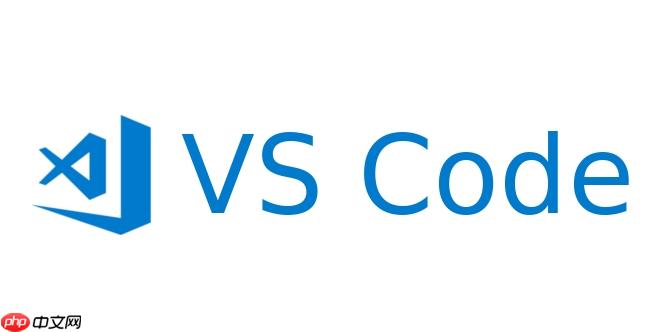
一个常见场景是,我想对比当前文件和某个特定提交(比如一周前的某个稳定版本)之间的区别。这时候,你可以直接在源代码管理视图里找到那个特定的提交,右键选择“Compare with HEAD”或者“Compare with previous commit”,这会把那个提交的文件版本和你的当前工作区文件进行对比。如果你想对比两个完全不相关的提交,比如commitA和commitB,那稍微复杂一点,但也不是做不到。你可以在命令行里用git diff commitA commitB -- path/to/your/file.py,然后把输出复制到VS Code里看,或者更优雅的做法是,利用GitLens这样的扩展,它能直接让你选择两个提交进行文件级别的对比,非常强大。
还有一种情况,我可能在A分支上改了一些东西,想看看和B分支上的同一文件有什么不同。VS Code内置的比较功能可以做到,在源代码管理视图里切换到A分支,然后选择B分支上的文件进行比较。这对于合并代码前的预检非常有帮助,能避免一些不必要的冲突。我发现很多人不太会用这个,但它确实能省下不少麻烦,尤其是在处理大型项目时。
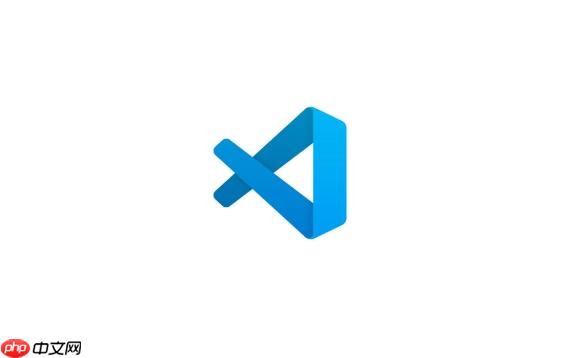
深入挖掘:VS Code的Git历史记录视图有哪些隐藏功能?
VS Code的Git历史记录查看功能,表面上看起来就是一堆提交信息,但其实里面藏着不少“彩蛋”。最基础的当然是按时间顺序排列的提交列表,显示了提交ID、作者、提交信息和时间。但如果你仔细观察,你会发现每个提交旁边都有一个“查看文件更改”的小图标,点击它就能看到那个提交具体修改了哪些文件。这对于快速回溯某个bug引入点或者理解某个特性是如何实现的非常有用。
我个人特别喜欢的是“时间线视图”。在文件管理器中右键一个Python文件,选择“时间线”,它会以时间轴的形式展示这个文件的所有Git提交、本地保存、甚至一些插件的事件。这是一种非常直观的方式来理解一个文件的演变过程。有时候我会突然想不起来某个功能是什么时候加的,或者某个bug是什么时候出现的,时间线视图能帮我快速定位到相关的提交。
另外,如果你安装了GitLens,它的Git Blame功能简直是神器。鼠标悬停在代码的任何一行,它都会告诉你这行代码是谁在哪个提交中添加或修改的。这在团队协作中排查责任或者理解代码意图时,简直是不可或缺的。虽然听起来有点像“甩锅”,但实际上更多是用来追溯代码的“前世今生”,帮助你更好地理解上下文。还有,GitLens提供的“Repository History”视图,能以图形化的方式展示整个分支的合并、分叉情况,对于理解复杂项目的分支策略非常有帮助。我发现很多新手会忽略这些功能,但一旦你掌握了,你的Git工作流效率会大大提升。
除了内置功能,还有哪些VS Code扩展能增强Python代码版本管理体验?
虽然VS Code内置的Git功能已经相当强大,但总有些时候,你会觉得“如果能再多点什么就好了”。这时候,各种社区开发的Git扩展就派上用场了。我个人最推荐,也几乎是每个VS Code用户都会安装的,就是GitLens。它不仅仅是一个Git历史查看工具,它几乎把Git的各种强大功能都融入到了VS Code的UI中。除了前面提到的行级Blame和强大的历史视图,它还能让你方便地进行分支切换、标签管理、甚至远程仓库操作。它的“Git Graph”功能可以将你的提交历史以图形化的方式展示出来,非常直观,能清楚地看到各个分支的合并和分叉。我发现,有了GitLens,我几乎不需要再打开命令行去执行git log --graph或者git blame了,所有操作都在VS Code里搞定,效率提升了一大截。
另一个值得一提的扩展是Git Graph(是的,它和GitLens的Git Graph功能有点重叠,但它专注于此)。如果你只是想要一个纯粹的、强大的Git历史图形化视图,Git Graph是个不错的选择。它提供了非常丰富的过滤和搜索功能,让你能快速找到你想要的提交。
对于Python开发者来说,有时候我们会遇到.gitignore文件没有正确配置,导致一些不应该提交的文件被跟踪了。虽然这不是直接的版本对比功能,但良好的.gitignore配置是版本管理的基础。有一些扩展可以帮助你生成或管理.gitignore文件,比如.gitignore生成器,虽然不是直接的Git功能,但它能让你在版本管理上少走弯路。
总之,VS Code的Git生态非常活跃,内置功能是基础,而这些优秀的扩展则像是给你的工作流加上了涡轮增压器,让你的Python代码版本管理体验更加顺畅和高效。我的建议是,先熟悉内置功能,然后根据自己的需求,逐步尝试这些流行的扩展,找到最适合自己的工具组合。






























